Transfert comptable
Cette fonction, accessible via le menu Traitements, permet de transférer automatiquement ou manuellement dans un dossier de comptabilité les OD de salaires, de charges, de congés payés. Lorsque le paramétrage est effectué, vous pouvez également procéder au transfert de l'analytique pour chaque salarié.

L'option Tous les établissements n'apparaît que si tous les établissements sont paramétrés avec le même Code dossier comptable et le même Code journal. Ces informations sont à renseigner dans la fiche Etablissement au niveau de l'onglet Divers (menu Gestion Entreprise, option Gestion Etablissements et Salariés) et permettent de désigner le dossier et le journal dans lesquels seront transférées les données.
Attention : Le transfert multi-établissements est possible UNIQUEMENT si tous les établissements ont le même Code journal d'OD et le même Code dossier comptable de paramétrés. Toutefois, le Code dossier peut être laissé à vide, de sorte que les transferts s'effectuent dans le dossier comptable correspondant détecté.
Si les codes dossiers comptables sont différents d'un établissement à l'autre, le traitement est alors automatiquement bloqué. Lorsque vous cliquez sur le bouton Transférer, le message suivant apparaît alors :

Pour effectuer un transfert d'OD par établissement, sélectionnez l'établissement à l'aide du bouton de sélection ainsi que la période de début et de fin de transfert en indiquant le numéro de la période et éventuellement le millésime en utilisant les menus déroulants.
Précisez ensuite le type d'OD à transférer parmi les choix proposés.
La case "Ne pas afficher les rubriques non paramétrées (édition)" permet, si elle est cochée, de ne pas visualiser les rubriques qui ne sont pas paramétrées au niveau des OD/DUCS. Cependant, le nombre de lignes non paramétrées par OD est signalé à l'édition.
Si vous ne cochez pas cette case, le détail des rubriques non paramétrées apparaît à l'édition sous la forme d'un compte 471_ suivi du code de la rubrique.
TOUTES LES LIGNES D'ECRITURES QU'ELLES SOIENT PARAMETREES OU PAS SONT TOUT DE MÊME TRANSFEREES DANS LA COMPTABILITE.
Si vous souhaitez personnaliser les libellés des écritures à transférer dans la comptabilité, cochez la case Modifier le libellé. Vous devez lancer l'export ou l'aperçu pour faire apparaître la fenêtre de modification des libellés :

Pour chaque type d'OD à transférer (organisés sur cette fenêtre par onglets), les libellés peuvent être modifiés. Il vous suffit de cliquer sur le libellé de votre choix et de saisir manuellement le nouveau libellé. Attention, les libellés que vous modifiez ne sont pas conservés lors des prochains transferts. Pour que les libellés restent les mêmes d'un transfert à l'autre, vous devez effectuer ce paramétrage au niveau de la fonction Gestion des comptes de transfert (bouton Gestion cpt...). Après avoir modifié les libellés concernés, cliquez sur le bouton Continuer pour valider votre saisie et revenir à la fenêtre du transfert comptable. Attention, les colonnes Compte - Débit - Crédit ne sont pas modifiables.
Le bouton Gestion cpt est visible uniquement si le logiciel de paie n'est pas relié avec un logiciel de comptabilité. Il permet de gérer un plan comptable au niveau de la paie. Pour plus d'informations référez-vous à la documentation concernant la Gestion des comptes de transfert.
Le bouton Réinitialiser permet d'annuler toutes les modifications apportées sur la personnalisation des libellés. Faites Continuer pour lancer le transfert des OD dans le journal correspondant.
Un certain nombre de contrôles s'effectuent sur les données transférées. A l'issue du traitement, un récapitulatif des erreurs détectées apparaît :
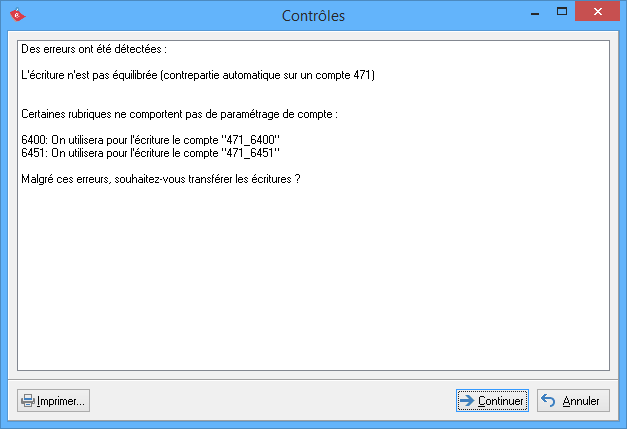
Lorsque des problèmes de paramétrage de compte sont rencontrés, le programme procède automatiquement à un paramétrage par défaut.
Bien que des erreurs soient relevées, vous pouvez tout de même procéder au transfert en cliquant sur le bouton Continuer.
ATTENTION : Avant de lancer le transfert comptable, vous devez impérativement vous assurer que les bulletins ont bien été calculés pour les périodes et l'établissement sélectionnés. Si ce n'est pas le cas, un message vous en informe bloquant ainsi le transfert.
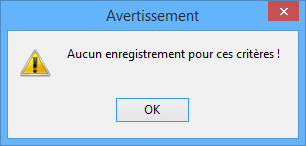
Edition du transfert
En cliquant sur le bouton Aperçu une visualisation des écritures à transférer apparaît :

Le document généré comporte :
- le jour du passage de l'écriture
- le libellé de l'écriture
- le numéro et l'intitulé du compte qui sera imputé
- les montants au débit et au crédit
- le total des OD
- le total du journal
Les rubriques non paramétrées génèrent un déséquilibre de l'OD de salaire. Lorsque c'est le cas, cette information apparaît en rouge dans la visualisation :
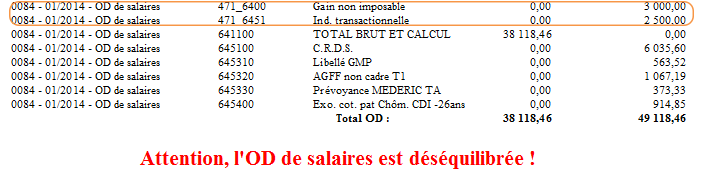
Ces rubriques sont matérialisées par un compte 471_ suivi du numéro de la rubrique (dans notre exemple : 471_6400).
Pour équilibrer l’OD de salaire, vous devez aller modifier dans le menu Fichier – Paramétrage OD, les comptes comptables de la rubrique mentionnée.
Par cet écran de visualisation, en cliquant sur l'icône ![]() vous avez la possibilité de Copier dans le presse papier l'édition ou encore de Copier l'image de la page afin d'effectuer une sauvegarde sous divers supports (Word, Excel ...).
vous avez la possibilité de Copier dans le presse papier l'édition ou encore de Copier l'image de la page afin d'effectuer une sauvegarde sous divers supports (Word, Excel ...).
En cliquant sur l'icône ![]() , vous avez également la possibilité d'imprimer l'édition tout en sélectionnant votre imprimante, de l'exporter en fichier PDF, de l'envoyer par mail ou encore de gérer l'édition avec le module de GED.
, vous avez également la possibilité d'imprimer l'édition tout en sélectionnant votre imprimante, de l'exporter en fichier PDF, de l'envoyer par mail ou encore de gérer l'édition avec le module de GED.
L'export de vos OD de paie peut s'effectuer de deux manières :
- Le transfert automatique : Dans ce cas, assurez-vous d'avoir renseigné sur la fiche Etablissement au niveau de l'onglet Divers (menu Gestion Entreprise, option Gestion Etablissements et Salariés), le code du journal ainsi que le code du dossier dans lesquels seront exportées les données. Puis, après avoir défini les différents paramètres liés au transfert, il vous suffit de cliquer sur le bouton Transférer.
Certaines écritures n'intègrent pas les notions de périodes de transfert dans leur référence. Ainsi, lors du transfert le message suivant apparaît :
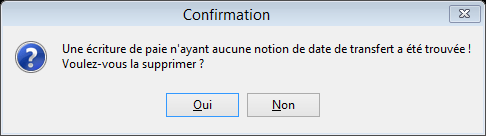
Ce message vous propose de supprimer ces écritures afin de mettre à jour votre dossier. En cliquant sur OUI, l'écriture concernée sera effacée. Si il est impossible de retrouver la date de l'écriture, faites Non pour continuer le traitement tout en conservant l'écriture.
Lorsque le compte comptable n'existe pas dans le dossier sous ComptabilitéExpert, le programme propose de procéder à sa création :
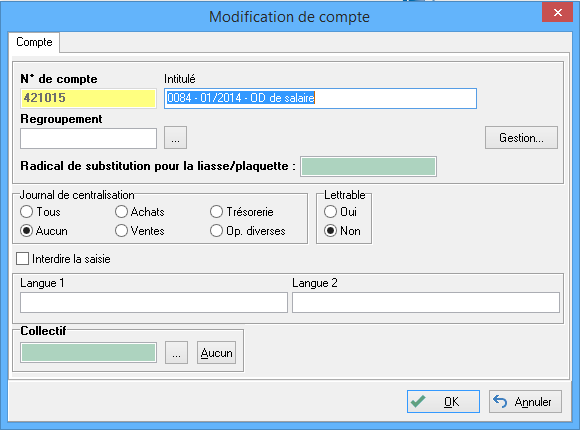
Si vous renouvelez le transfert des écritures pour une même période donnée, un message d'avertissement vous signale que les écritures ont déjà été créées :

Ce type de message apparaît à chaque transfert pour les écritures de salaires et de charges. En cliquant OUI, le programme écrase toutes les écritures passées au préalable dans la comptabilité. Pour éviter de supprimer les écritures déjà transférées, faites NON afin d'interrompre le traitement.
A chaque OD transférées, le message suivant confirme que le transfert a bien été effectué :

- Le transfert manuel (transfert des écritures comptables dans un fichier texte) : Cochez la case Exporter et précisez dans la zone "Chemin du fichier IN" l'emplacement où seront enregistrées les données à exporter. Vous pouvez vous aider du bouton de recherche situé en fin de zone pour sélectionner le répertoire ou disque de votre choix. Cliquez ensuite sur le bouton Exporter afin lancer la procédure d'export.
Lorsque le transfert de l'écriture de salaire est terminé, le message suivant apparaît à l'écran :

Si vous avez demandé un transfert des OD de charges, un message de confirmation d'export de l'écriture apparaît ensuite :
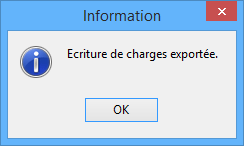
La ventilation des OD
Vous avez la possibilité de ventiler les comptes de charges et de produits en fonction du code regroupement renseigné sur la fiche activité des salariés. Pour ce faire, vous devez tout d'abord cocher la case Ventilation des comptes de charges au niveau de l'onglet Divers sur la fiche Etablissement (Gestion Etablissements/Salariés), puis cliquez sur la fonction Transfert comptable.
Dans la fenêtre qui apparaît l'option Ventilation des regroupements sur tous les comptes devient alors disponible. Lors du transfert vers la comptabilité, à la fin du numéro de compte de tiers apparaîtra le Code regroupement propre aux salariés, renseigné au préalable au niveau de la fiche Activité du salarié dans l'onglet Autres.
Les OD sont ainsi transférées sur des comptes de charges et de produits se terminant par le code regroupement qui leur était affecté.
Si vous ne souhaitez pas que certaines données soient transférées dans les OD de charges, nous vous conseillons d'effectuer le paramétrage nécessaire au niveau du Paramétrage OD/DUCS en cliquant sur ce lien >>>
Gestion de l'analytique par salarié
Lorsque le logiciel de paie est lié au logiciel de comptabilité, il est possible de déterminer une répartition des charges relatives à la paie. A partir des sections ou des clés de répartition définies dans le logiciel de comptabilité, vous pouvez automatiquement générer, lors du transfert comptable, les écritures relatives aux charges salariales et patronales.
Les sections ou clés de répartition, créées dans la comptabilité, doivent être reliées à chaque activité salariale à l'aide de l'option Gestion Etablissements/Salariés de votre logiciel de paie, au niveau de la rubrique Analytique.
L'option Edition de la ventilation analytique est active uniquement si l'analytique est paramétrée sur le dossier comptable de référence.
Si vous avez sélectionné cette option, vous constaterez lors de l'édition des écritures analytiques que sur les OD de salaires et de charges, sont précisées le nombre de lignes analytiques. Les pages qui suivent détaillent les écritures analytiques. Les salariés pour lesquels la ventilation analytique n'a pas été paramétrée, sont signalés en fin d'édition avec le libellé "Total salarié(s) non affecté(s) en analytique".